كيفية تثبيت WordPress على Nginx: دليل كامل 2023
نشرت: 2023-08-11لقد حظي Nginx ، وهو خادم ويب مفتوح المصدر وخادم وكيل عكسي تم الإشادة به على نطاق واسع ، باهتمام كبير بفضل أدائه المتميز وقابلية التوسع والكفاءة في التعامل مع الاتصالات المتزامنة وخدمة المحتوى الثابت. تم تصميم Nginx في الأصل لمعالجة "مشكلة C10k" (إدارة 10000 اتصال متزامن) ، وأصبح الآن خيارًا شائعًا لاستضافة تطبيقات الويب ومواقع الويب وواجهات برمجة التطبيقات ، بما في ذلك استضافة WordPress على Nginx. إن تنوعها وكفاءتها تجعلها خيارًا مثاليًا للعديد من المشاريع عبر الإنترنت.
جدول المحتويات
مقدمة إلى تكامل WordPress و Nginx
في مجال تطوير الويب وإدارة المحتوى ، اكتسب التكامل السلس لـ WordPress ، وهو نظام إدارة محتوى مفتوح المصدر شائع على نطاق واسع ، مع Nginx ، خادم ويب عالي الأداء ، قوة جذب كبيرة. يوفر هذا التكامل حلاً قويًا لتحسين أداء موقع الويب ، وتعزيز الأمان ، وضمان التعامل الفعال مع حركة مرور الويب.
أصبح WordPress ، المعروف بواجهته سهلة الاستخدام ومجموعة واسعة من المكونات الإضافية والسمات ، منصة انتقال لإنشاء مواقع الويب والمدونات. تتيح إمكانات إدارة المحتوى الديناميكية الخاصة به للمستخدمين نشر وإدارة وتنظيم مجموعة متنوعة من المحتوى عبر الإنترنت دون عناء.
من ناحية أخرى ، اكتسب Nginx (يُنطق "engine-x") سمعته كخادم ويب قوي وفعال. على عكس خوادم Apache التقليدية ، تم تصميم Nginx للتعامل مع عدد كبير من الاتصالات المتزامنة مع الحد الأدنى من استهلاك الموارد. إن بنيتها التي تعتمد على الأحداث تجعلها بارعة بشكل خاص في التعامل مع الملفات الثابتة والعمل كخادم وكيل عكسي.
تتعمق هذه المقالة في تعقيدات دمج WordPress مع Nginx ، لتوجيهك خلال عملية إعداد هذا الثنائي القوي وتكوينه. سنستكشف التثبيت خطوة بخطوة ، ونغطي إعدادات التكوين الأساسية ، ونتعمق في تقنيات تحسين الأداء ، ونقدم رؤى حول استكشاف المشكلات الشائعة التي قد تنشأ أثناء عملية التكامل.
كيفية تسريع WordPress على NGINX؟
في المشهد الرقمي سريع الخطى ، يعد موقع الويب السريع والاستجابة أمرًا ضروريًا لإشراك المستخدمين وقيادة التحويلات. إذا كان موقع WordPress الخاص بك يعاني من بطء أوقات التحميل ، فقد حان الوقت لإطلاق الإمكانات الكاملة لـ NGINX ، خادم الويب عالي الأداء. في هذا الدليل الشامل ، سنوجهك عبر الاستراتيجيات التي أثبتت جدواها لشحن موقع WordPress الخاص بك على NGINX ، مما يضمن تجربة مستخدم سلسة وسريعة البرق.
تسخير قوة NGINX لسرعة WordPress
اكتشف فن الاستفادة من تقنية NGINX المتطورة لتحسين سرعة موقع WordPress وأدائه. سنوجهك خلال عملية إعداد NGINX ، وتحسين التكوينات ، والاستفادة من ميزاتها القوية لتعزيز الأداء.
تقنيات التخزين المؤقت بارعة لأوقات التحميل بسرعة البرق
اكتشف سحر التخزين المؤقت وتأثيره على سرعة الموقع. الغوص في آليات التخزين المؤقت لـ NGINX ، بما في ذلك FastCGI والوكيل والتخزين المؤقت للكائن. تعرف على كيفية تنفيذ استراتيجيات التخزين المؤقت الفعالة التي تقلل بشكل كبير من طلبات الخادم وترفع أداء موقعك إلى آفاق جديدة.
تحسين توصيل المحتوى: الخدمة بسرعة الضوء
اكتشف عالم تحسين تقديم المحتوى مع NGINX. اكتشف كيفية توزيع أصولك الثابتة عبر شبكة من الخوادم بشكل استراتيجي ، مما يضمن حصول المستخدمين على المحتوى من أقرب موقع. قل وداعًا للكمون ومرحبًا بأوقات التحميل الأسرع للمستخدمين في جميع أنحاء العالم.
تحسين الكود: تقليم الدهون وزيادة السرعة
كشف أسرار تحسين التعليمات البرمجية لموقع ويب أكثر رشاقة وخفة. سوف نتعمق في تقنيات مثل التصغير والضغط والتسلسل لملفات CSS و JavaScript و HTML. من خلال تحسين شفرتك ، ستقلل من أحجام الملفات وتزيد من سرعة تحميل موقعك إلى أقصى حد.
موازنة الحمل لقابلية التوسع والمرونة
قم بإعداد موقع WordPress الخاص بك لزيادة حركة المرور والطلب المرتفع من خلال براعة NGINX لموازنة التحميل. تعرف على كيفية توزيع الطلبات الواردة عبر خوادم متعددة ، مما يضمن الاستخدام الأمثل للموارد والأداء المتسق ، حتى في أوقات الذروة.
تأمين السرعة: تعزيز الأداء دون المساومة على الأمان
حقق التوازن المثالي بين الأمان والسرعة. استكشف أفضل الممارسات لتنفيذ إجراءات الأمان ، مثل جدران الحماية وتشفير SSL / TLS والمكونات الإضافية للأمان. احمِ موقعك مع الحفاظ على الأداء فائق السرعة الذي يتوقعه المستخدمون.
تحسين الهاتف المحمول: السرعة لكل جهاز
في عصر الهاتف المحمول ، يعد تقديم تجربة سريعة على الهواتف الذكية والأجهزة اللوحية أمرًا ضروريًا. انغمس في استراتيجيات تحسين الأجهزة المحمولة المصممة خصيصًا لـ NGINX و WordPress ، مما يضمن تحميل موقعك بسرعة وبدون عيوب عبر جميع الأجهزة.
التحسين المستمر: المراقبة والاختبار والضبط الدقيق
الرحلة إلى السرعة لا تنتهي أبدًا. تعرف على كيفية مراقبة أداء موقعك باستخدام أدوات مثل GTmetrix و Google PageSpeed Insights. كشف الاختناقات واستكشاف المشكلات وإصلاحها والضبط المستمر لتكوين NGINX لضمان تحقيق مكاسب ثابتة في السرعة.
ووردبرس] NGINX مقابل أباتشي
عندما يتعلق الأمر باستضافة موقع WordPress الخاص بك ، يمكن لخادم الويب الذي تختاره أن يؤثر بشكل كبير على أداء موقعك وتجربة المستخدم. دعنا نلقي نظرة فاحصة على إيجابيات وسلبيات تشغيل WordPress على NGINX و Apache لمساعدتك في اتخاذ قرار مستنير.
NGINX: ملك السرعة
تشتهر NGINX بأدائها الفائق السرعة والتعامل الفعال مع التوصيلات المتزامنة. بفضل بنيتها القائمة على الأحداث وتقديم محتوى ثابت استثنائي ، تتألق NGINX في تقديم أوقات تحميل أسرع وتجربة مستخدم سلسة.
أباتشي: براعة المحاربين القدامى
Apache هو خادم ويب متعدد الاستخدامات وله تاريخ طويل. يوفر دعم المجتمع الواسع والوحدات النمطية القوية وتكوين .htaccess مرونة لاحتياجات مواقع الويب المختلفة. على الرغم من أنها قد لا تتطابق مع سرعة NGINX الخام ، إلا أن ألفة Apache وقدرتها على التكيف تجعلها خيارًا موثوقًا به.
سواء كنت تعطي الأولوية للسرعة أو الألفة ، فإن كل من NGINX و Apache لهما مزايا فريدة لتقديمها في مجال استضافة WordPress.
لماذا تستخدم NGINX لووردبريس؟
عندما يتعلق الأمر بـ WordPress ، تبرز NGINX كخيار قوي ، حيث تقدم مجموعة من المزايا التي يمكن أن ترفع موقع الويب الخاص بك إلى آفاق جديدة. دعنا نستكشف لماذا يعد استخدام NGINX لـ WordPress قرارًا ذكيًا.
أداء فائق السرعة
تم ضبط بنية NGINX بدقة من أجل السرعة. إنه يتفوق في التعامل مع الاتصالات المتزامنة مع الحد الأدنى من استخدام الموارد ، مما يضمن أوقات تحميل فائقة السرعة لصفحات WordPress الخاصة بك. سواء كانت تقدم محتوى ثابتًا أو معالجة طلبات ديناميكية ، فإن كفاءة NGINX تترجم إلى تجربة مستخدم استثنائية.
الاستخدام الفعال للموارد
يعني تصميم NGINX خفيف الوزن أنه يستهلك موارد أقل مقارنة بخوادم الويب الأخرى. تصبح هذه الكفاءة حاسمة مع نمو موقع الويب الخاص بك وزيادة حركة المرور. مع NGINX ، يمكنك التعامل مع المزيد من المستخدمين المتزامنين دون إجهاد الخادم الخاص بك ، مما يؤدي إلى توفير التكاليف وتشغيل أكثر سلاسة.
قابلية عالية للتوسع
مع اكتساب موقع WordPress الخاص بك قوة دفع ، تصبح الحاجة إلى قابلية التوسع واضحة. تتيح لك إمكانات موازنة الحمل في NGINX توزيع حركة المرور الواردة عبر خوادم متعددة ، مما يمنع التحميل الزائد ويضمن أداءً ثابتًا حتى أثناء ارتفاع حركة المرور.
آليات التخزين المؤقت المتقدمة
يعد التخزين المؤقت عنصرًا أساسيًا في تسريع مواقع الويب ، وتتفوق NGINX في هذا المجال. تعمل آليات التخزين المؤقت الخاصة بها ، بما في ذلك FastCGI والتخزين المؤقت للوكيل ، على تحسين تسليم المحتوى عن طريق تخزين الموارد التي يتم الوصول إليها بشكل متكرر. يؤدي هذا إلى تقليل تحميل الخادم وزيادة أوقات تحميل الصفحات للمستخدمين لديك.
تحسينات الأمان
الأمن أمر بالغ الأهمية في المشهد الرقمي اليوم. يعمل تصميم NGINX بطبيعته على تحسين الأمان عن طريق تقليل سطح الهجوم من خلال معالجة الطلب بكفاءة. تضيف قدرته على التعامل مع الطلبات الضارة ومنع الثغرات الشائعة طبقة إضافية من الحماية إلى موقع WordPress الخاص بك.
التعامل السلس مع المحتوى الثابت
غالبًا ما تتكون مواقع WordPress من مزيج من المحتوى الديناميكي والثابت. تكمن خبرة NGINX في تقديم محتوى ثابت بكفاءة ، مثل الصور وملفات CSS وجافا سكريبت. يقلل هذا التخصص من حمل الخادم ويضمن التسليم السريع للأصول الأساسية.
مرونة التكوين
هيكل التكوين NGINX ، على الرغم من اختلافه في البداية عن الخوادم التقليدية مثل Apache ، يوفر خيارات تخصيص قوية. بمجرد أن تصبح على دراية بصياغتها ، يمكنك ضبط إعدادات الخادم الخاص بك للحصول على الأداء الأمثل والأمان والتوافق مع WordPress.

دعم مجتمع WordPress المخصص
تعني شعبية كل من NGINX و WordPress أن هناك ثروة من دعم المجتمع والبرامج التعليمية والموارد المتاحة. سواء كنت مطورًا متمرسًا أو متحمسًا لـ WordPress ، ستجد مجتمعًا داعمًا لإرشادك خلال استخدام NGINX مع WordPress.
دليل خطوة بخطوة: تثبيت Nginx Web Server على Ubuntu
دعنا نذهب خطوة بخطوة خلال الإجراء الكامل.
قم بتسجيل الدخول إلى خادم SSH الخاص بك
أدخل تفاصيل المضيف والمنفذ واسم المستخدم ؛ اختر كلمة المرور من القائمة المنسدلة "الطريقة الأولية" ، وتابع بالنقر فوق خيار "تسجيل الدخول". ستظهر مطالبة بكلمة مرور ، مما يسمح لك بإدخال كلمة مرور SSH الخاصة بك.
عند تسجيل الدخول بنجاح ، حدد "وحدة تحكم طرفية جديدة" ، مما يؤدي إلى عرض نافذة طرفية فورية.
تحديث النظام
أولاً ، قم بتحديث نظامك باستخدام الأمر أدناه.
sudo apt updateسيظهر الإخراج أدناه.
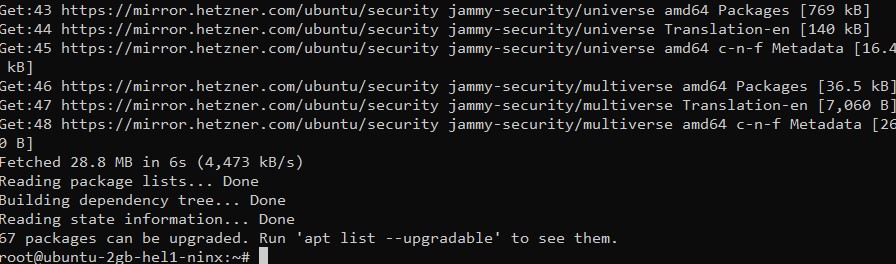
قم بترقية حزم النظام إلى أحدث إصداراتها من خلال تنفيذ:
sudo apt upgradeتثبيت
سيستغرق التثبيت بعض الوقت ثم سيظهر الإخراج أدناه.
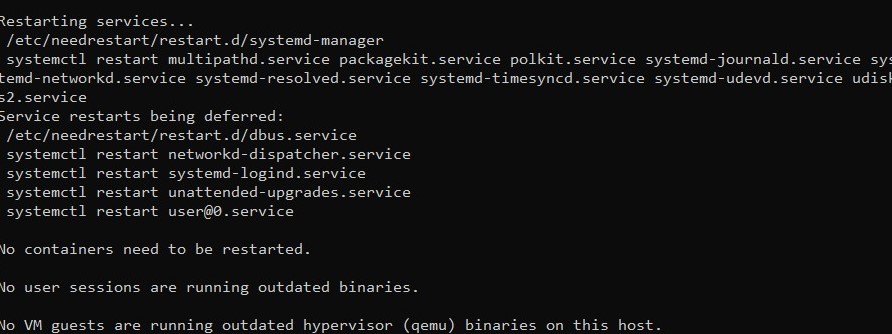
الآن قم بتثبيت nginx باستخدام الأمر أدناه.
sudo apt install nginx 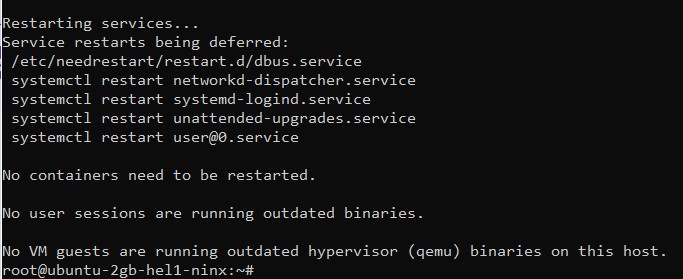
ستتطلب عملية التثبيت بعض الوقت. بمجرد انتهاء التثبيت ، ستبدأ خدمة Nginx تلقائيًا. للتحقق من حالة الخدمة ، أدخل الأمر التالي:
sudo systemctl status nginxيُظهر الإخراج أدناه حالة التشغيل النشط لخدمة Nginx
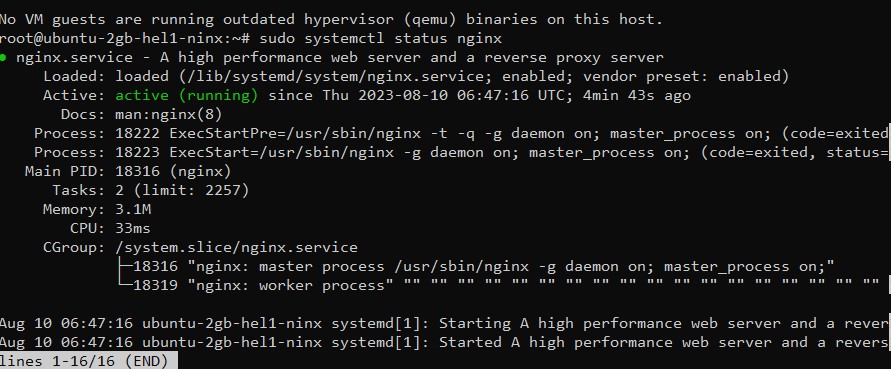
تكوين UFW (اختياري)
إذا كنت تستخدم UFW (جدار حماية غير معقد) لإدارة جدار حماية VPS ، فمن الضروري فتح المنفذين 80 و 443 لـ HTTP و HTTPS في المقابل. يمكنك تنشيط ملف تعريف Nginx الكامل ، والذي يشتمل على لوائح لكلا المنفذين والتي يمكن تحقيقها من خلال تنفيذ:
sudo ufw allow 'Nginx Full' 
لتأكيد الحالة ، يمكنك استخدام:
sudo ufw status 
قاعدة بيانات MySQL - WordPress على Nginx
لتخزين البيانات ، سيتم استخدام MySQL. إذا لم تكن MySQL مثبتة حاليًا ، فيمكنك الحصول عليها من خلال الإجراء التالي:
sudo apt install mysql-server 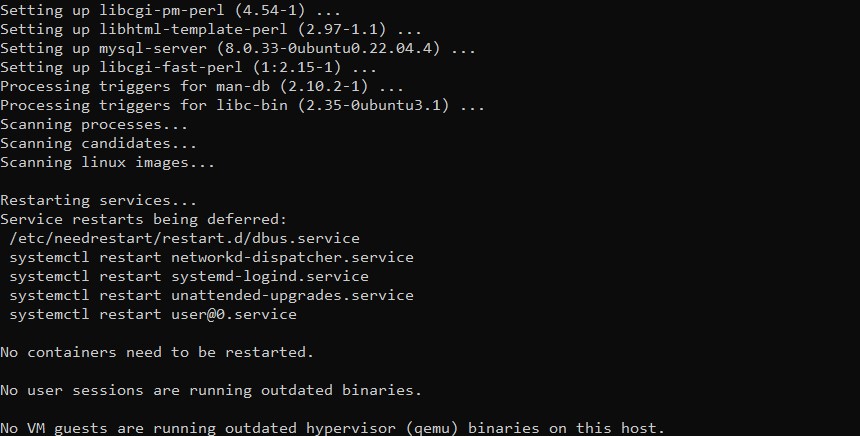
سيستغرق التثبيت بعض الوقت ثم ستبدأ قاعدة بيانات MySQL تلقائيًا. يمكنك استخدام الأمر أدناه للتحقق من حالته:
sudo systemctl status mysqlيظهر الناتج أدناه الحالة النشطة.
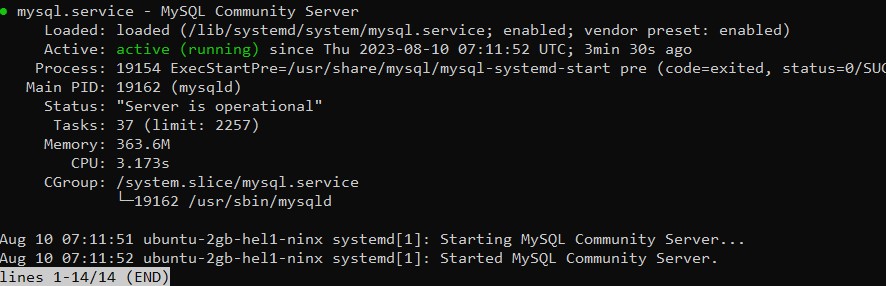
بعد ذلك ، يمكنك الوصول إلى صدفة MySQL عن طريق استخدام:
mysql -u root -pعند تنفيذ هذا الأمر ، ستنتقل إلى وحدة تحكم MySQL ، والتي يمكن تمييزها من خلال وجود "mysql>" في بداية السطر.
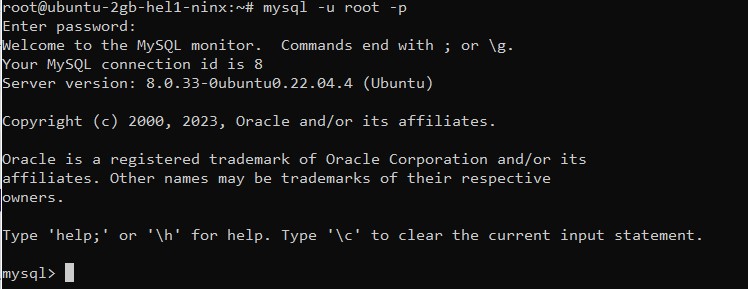
في هذا السياق ، لديك القدرة على إنشاء قاعدة بيانات واسم مستخدم قاعدة بيانات مطابق من اختيارك ، مثل WordPress و WordPress User ، على التوالي. سيؤدي هذا الإجراء إلى إنشاء تكوين قاعدة بيانات أساسي جاهز للاستخدام في إعداد WordPress.
CREATE DATABASE WordPress CHARACTER SET utf8mb4 COLLATE utf8mb4_general_ci; CREATE USER 'FileUser'@'localhost' IDENTIFIED BY 'cyber123'; GRANT ALL ON File.* TO 'FileUser'@'localhost'; FLUSH PRIVILEGES; EXIT;تثبيت PHP
لديك خيار تثبيت جميع ملحقات PHP الضرورية مرة واحدة من خلال أمر واحد ولكن إذا كان جهازك الطرفي لا يدعم ذلك ، فيمكنك تشغيلها بشكل منفصل أيضًا. إذا لم يتم تثبيت حزم PHP على الخادم الخاص بك ، فأنت بحاجة إلى تثبيت إصدار PHP يدعمه خادمك. يمكنك التحقق من ذلك عن طريق تشغيل هذا الأمر:
sudo apt update apt search php 
استبدل <php-package-name> بالاسم الفعلي لحزمة PHP التي تريد تثبيتها.
على سبيل المثال ، إذا كنت تريد تثبيت PHP 8.1 ، فيمكنك استخدام الأمر التالي:
sudo apt install php8.1 
الآن قم بتثبيت جميع ملحقات PHP المطلوبة باستخدام:
sudo apt install php8.1-cli php8.1-fpm php8.1-mysql php8.1-opcache php8.1-mbstring php8.1-xml php8.1-gd php8.1-curl 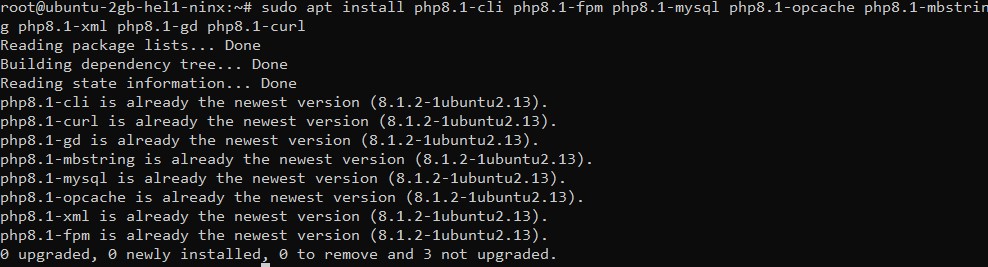
عند الانتهاء بنجاح من هذا التثبيت ، سيبدأ PHP-FPM تلقائيًا.
كيفية تثبيت WordPress على Nginx
لتثبيت WordPress مع Nginx ، ابدأ بإنشاء دليل حيث يمكنك تنزيل أرشيف WordPress:
sudo mkdir -p /var/www/html/sample.comيمكنك الحصول على أحدث عمليات تثبيت WordPress من موقع WordPress الرسمي. قم بتنزيل حزمة التثبيت في الدليل / tmp. انتقل إلى هذا الدليل باستخدام الأمر التالي:
cd /tmp wget https://wordpress.org/latest.tar.gz 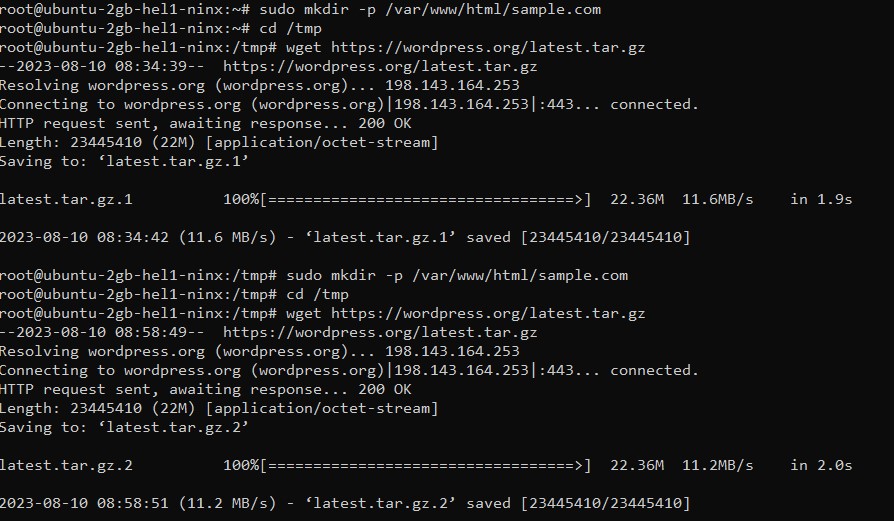
لاستخراج هذا الأرشيف في الدليل الذي تم إنشاؤه مسبقًا ، استخدم:
tar xf latest.tar.gz sudo mv /tmp/wordpress/* /var/www/html/sample.com/(اختياري) إذا لم يكن الدليل فارغًا ، فاستخدم الأمر أدناه أولاً ثم الأمر أعلاه ، مثل sudo mv / tmp / wordpress / * /var/www/html/sample.com/
sudo rm -r /var/www/html/wordpress.com/*يحتاج خادم الويب إلى الوصول الكامل إلى هذه الملفات. اضبط الأذونات باستخدام:
sudo chown -R www-data: /var/www/html/sample.com
قم بإعداد Nginx لـ WordPress
لإعداد Nginx باستخدام WordPress ، نحتاج إلى إنشاء كتلة خادم جديدة مخصصة لتثبيت WordPress الخاص بنا.
انتقل إلى نافذة SFTP الجديدة من هناك ، ثم انتقل إلى / etc / nginx / sites-available وأنشئ ملفًا باسم sample.com . تأكد من أن اسم الملف يطابق اسم المجال الخاص بك.

أدخل هذا الرمز في الملف الجديد:
# Redirect HTTP -> HTTPS server { listen 80; server_name www.sample.com sample.com; include snippets/letsencrypt.conf; return 301 https://sample.com$request_uri; } # Redirect WWW -> NON-WWW server { listen 443 ssl http2; server_name www.sample.com; ssl_certificate /etc/letsencrypt/live/sample.com/fullchain.pem; ssl_certificate_key /etc/letsencrypt/live/sample.com/privkey.pem; ssl_trusted_certificate /etc/letsencrypt/live/sample.com/chain.pem; include snippets/ssl.conf; return 301 https://sample.com$request_uri; } server { listen 443 ssl http2; server_name sample.com; root /var/www/html/sample.com; index index.php; # SSL parameters ssl_certificate /etc/letsencrypt/live/sample.com/fullchain.pem; ssl_certificate_key /etc/letsencrypt/live/sample.com/privkey.pem; ssl_trusted_certificate /etc/letsencrypt/live/sample.com/chain.pem; include snippets/ssl.conf; include snippets/letsencrypt.conf; # log files access_log /var/log/nginx/sample.com.access.log; error_log /var/log/nginx/sample.com.error.log; location = /favicon.ico { log_not_found off; access_log off; } location = /robots.txt { allow all; log_not_found off; access_log off; } location / { try_files $uri $uri/ /index.php?$args; } location ~ \.php$ { include snippets/fastcgi-php.conf; fastcgi_pass unix:/run/php/php7.2-fpm.sock; } location ~* \.(js|css|png|jpg|jpeg|gif|ico|svg)$ { expires max; log_not_found off; } }لتبسيط الإدارة ، قم بإنشاء ارتباط رمزي إلى دليل المواقع الممكنة.
sudo ln -s /etc/nginx/sites-available/sample.com /etc/nginx/sites-enabled/يمكنك التحقق من تكوين Nginx من خلال استخدام.
sudo nginx -tبعد ذلك ، يمكنك بدء إعادة تشغيل Nginx من خلال استخدام:
sudo systemctl restart nginxإعداد WordPress للعمل مع Nginx
الخطوة 1: الوصول إلى صفحة التثبيت
الخطوة الأخيرة هي إنشاء موقع WordPress الخاص بك!
افتح مستعرض الويب الخاص بك وأدخل المجال : قم بتشغيل مستعرض الويب المفضل لديك واكتب اسم المجال الخاص بك ، على سبيل المثال ، http://sample.com. تأكد من استبدال "sample.com" بنطاقك الفعلي.
الخطوة 2: اختيار اللغة
اختيار لغتك المفضلة : بمجرد تحميل الصفحة ، ستواجه شاشة اختيار اللغة. اختر لغتك التي تريدها من الخيارات المتاحة.
الخطوة الثالثة: البدء
باتباع التعليمات : بعد اختيار اللغة ، ستظهر صفحة تعليمات. اقرأ التعليمات وانتقل إلى الصفحة التالية.
الخطوة 4: تكوين قاعدة البيانات
تكوين تفاصيل قاعدة البيانات : في الشاشة التالية ، ستتاح لك الفرصة لتخصيص تفاصيل قاعدة البيانات الخاصة بك.
الخطوة 5: التثبيت
بدء التثبيت : هل أنت جاهز للبدء؟ انقر فوق زر التثبيت لبدء العملية.
الخطوة 6: معلومات إضافية
إدخال معلومات إضافية في الصفحة التالية ، ستتمكن من تقديم معلومات إضافية ، بما في ذلك إعداد اسم مستخدم WordPress الخاص بك.
الخطوة 7: أمان اسم المستخدم
تحسين الأمان: اختيار اسم مستخدم : لأسباب أمنية ، يُنصح بتعديل اسم مستخدم "المسؤول" الافتراضي إلى اسم فريد لا يسهل تخمينه.
الخطوة 8: تسجيل الدخول
الوصول إلى لوحة التحكم الخاصة بك بمجرد الانتهاء من التثبيت ، ستتم إعادة توجيهك إلى صفحة تسجيل الدخول.
الخطوة 9: استكشاف لوحة القيادة
التنقل في لوحة تحكم WordPress : تهانينا! لقد قمت الآن بتسجيل الدخول ويمكنك استكشاف لوحة معلومات WordPress الخاصة بك.
باتباع هذه الخطوات ، ستكون قد نجحت في تكوين WordPress للعمل بسلاسة مع Nginx على خادم Ubuntu. استمتع بإنشاء وإدارة المحتوى الخاص بك بسهولة!
أسئلة وأجوبة
ما هو Nginx ، ولماذا هو منتشر في استضافة المواقع؟
Nginx هو خادم ويب قوي مفتوح المصدر معروف بأدائه الاستثنائي وقابلية التوسع والتعامل الفعال مع الاتصالات المتزامنة. اكتسب شهرة من خلال معالجة "مشكلة C10k" وأصبح خيارًا شائعًا لاستضافة مواقع الويب وتطبيقات الويب وواجهات برمجة التطبيقات
كيف يختلف Nginx عن خوادم الويب التقليدية مثل Apache؟
على عكس خوادم الويب التقليدية مثل Apache ، فإن Nginx يعتمد على الأحداث ومصمم للتعامل مع عدد كبير من الاتصالات المتزامنة مع الحد الأدنى من استهلاك الموارد. تجعله هندسته فعالة بشكل خاص في تقديم المحتوى الثابت والعمل كوكيل عكسي.
كيف يساهم Nginx في تحسين أداء موقع الويب؟
يعمل Nginx على تحسين أداء موقع الويب من خلال التسليم الأمثل للمحتوى الثابت ، وموازنة التحميل الفعالة ، وآليات التخزين المؤقت المتقدمة. تساهم المعالجة الفعالة للاتصالات وتسليم المحتوى في تسريع أوقات تحميل الصفحات وتحسين تجارب المستخدم.
هل توجد اعتبارات أمنية عند إعداد WordPress باستخدام Nginx؟
نعم ، يعد الأمان جانبًا مهمًا من التكامل. تتناول المقالة الإجراءات الأمنية ، مثل اختيار اسم مستخدم آمن لـ WordPress وتكوين شهادات SSL للاتصال الآمن.
هل هناك أي اعتبارات لتوسيع نطاق إعداد WordPress-Nginx الخاص بي مع نمو موقع الويب الخاص بي؟
يعد توسيع نطاق الإعداد الخاص بك لزيادة حركة المرور والطلب أحد الاعتبارات المهمة. بينما توفر المقالة أساسًا ، قد تكون هناك حاجة إلى استراتيجيات إضافية ، مثل موازنة الحمل والتوافر العالي ، لتوسيع نطاق القياس.
تغليف
في الختام ، فإن تكامل WordPress ، وهو نظام إدارة محتوى مفتوح المصدر متعدد الاستخدامات وسهل الاستخدام ، مع Nginx ، خادم ويب عالي الأداء وموفر للموارد ، يمثل تآزرًا قويًا يجسد أفضل ما في كلا النظامين الأساسيين. بفضل إمكانات إدارة المحتوى الديناميكي في WordPress ومعالجة Nginx الاستثنائية للاتصالات وتسليم المحتوى ، يمكن لمواقع الويب وتطبيقات الويب تحقيق الأداء الأمثل والأمان المعزز وإدارة حركة المرور بكفاءة. لقد ألقى هذا الدليل الشامل الضوء على العملية المعقدة لدمج هاتين القوتين بسلاسة ، بما في ذلك التثبيت والتكوين واعتبارات الأمان وتحسين الأداء.
المحتوى ذو الصلة
مراقبة وقت تشغيل مواقع WordPress مجانًا
Google Fonts Checker
Google Cloud Server Hosting
